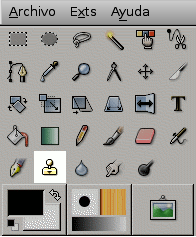El día de hoy os traigo dos fotomontajes que hice con mi compañera Lucía en Gimp. El primero, y para mí el más difícil, fue poner un animal u objecto en un fondo distinto. El segundo cogimos una portada de una película y le pusimos la cara de otra persona. Primero os mostraré las fotos y cómo lo hicimos, luego haré una opinión sobre las aplicaciones usadas.
Primer fotomontaje:
Para esto cogimos una foto de un desierto del Sahara. Y con otra imagen de unos pingüinos, le recortamos la parte que nos interesaba para pegársela.
-Primero utilizamos la herramienta tijeras, y fuimos marcando los bordes de los pingüinos. Luego haces click en el medio y le das a ctrl+c , vas a la imagen donde los quieras posicionar y ctrl+v.
-Como es muy difícil que te quede perfecto, utilizamos la herramienta clonar para eliminar el azul y blanco que se quedaba pegado a los animales.
-Para que no quedase muy contrastada la luz del Sahara con la de los pingüinos (ya que quedaba raro porque el fondo tenía tonos cálidos y los otros fríos) le cambiamos la luz en balance de color.
Y así es como nos quedó:
Segundo fotomontaje:
Para este fotomontaje cogimos la portada de la película de maléfica y le pegamos la cara de Miley Cyrus, como si estuviera protagonizada por ella.
Lo primero es recortar la cara de Miley, pegársela y ajustarla al tamaño.
Como la piel de Maléfica era blanca tuvimos que utilizar la herramienta clonar para pintarle la piel del cuello, pecho y dedos. en el centro de la piel pintabamos con la piel de la barbilla, por los extremos utilizabamos la piel de los bordes de la car, para hacer la sombra y que pareciese más real.
Le pintamos las uñas con un color rosa y por último, con la herramienta clonar borramos el nombre de Angelina Jolie y con la de texto pusimos el nombra de Miley Cirus. Y así fue como nos quedó:
Opinión sobre las aplicaciones:
Esta vez ya dominabamos mejor las aplicaciones, ya que fueron las mismas que utilizamos en la entrada anterior; Gimp para editar la imagen, y Canva para hacer el collage. El único problema que le veo a Gimp, es que en cuanto se cierran la caja de herramientas no se puede volver a abrir. Lo que se puede hacer es ir a herramientas que está arriba e ir cogiendo una nueva, pero es un poco cansino, estaría mucho mejor que se pudiera abrir, y en caso de que lo haya y yo no lo hubiera visto, que lo pusieran más claro.